软件设置:高效播放器的选择与使用
市面主流播放器如PotPlayer、VLC均支持倍速播放功能,以PotPlayer为例,按下快捷键【X】可逐级加速(最高至12倍速),【C】则为减速,【Z】重置为正常速度,若需精确调整,右键点击播放界面→【播放】→【速度】可自定义0.2-4倍速范围。
在线视频平台如B站、YouTube同样支持倍速功能,以B站为例,点击播放器右下角【设置】图标,选择【播放速度】即可切换1.25倍至2倍速,部分浏览器插件(如Video Speed Controller)可突破平台限制,实现更灵活的调速。

硬件优化:释放设备性能潜力
电脑播放视频卡顿或加速后音画不同步,往往与硬件性能不足有关。
- 检查CPU与内存占用
- 打开任务管理器(Ctrl+Shift+Esc),观察播放视频时CPU与内存使用率,若长期超过80%,需关闭后台非必要程序(如浏览器标签、下载工具)。
- 升级内存条至16GB以上,可显著提升多任务处理能力。
- 显卡驱动更新
显卡驱动过旧可能导致视频解码效率低下,前往NVIDIA或AMD官网下载最新驱动,或在设备管理器中右键点击显卡设备→【更新驱动程序】。 - 硬盘读写速度
机械硬盘(HDD)连续读取速度通常低于200MB/s,而固态硬盘(SSD)可达500MB/s以上,将视频文件迁移至SSD,可减少加载延迟。
系统调整:关闭冗余进程与优化设置
- 禁用后台服务
Windows系统默认运行大量后台服务,占用硬件资源,按下【Win+R】输入“msconfig”,进入【服务】选项卡,勾选【隐藏所有Microsoft服务】,禁用剩余非必要服务(如第三方软件更新程序)。 - 调整电源管理模式
控制面板→【电源选项】→选择【高性能】模式,避免CPU因节能策略降频。 - 关闭视觉效果
右键【此电脑】→【属性】→【高级系统设置】→【性能】设置→勾选【调整为最佳性能】,减少系统动画对资源的占用。
网络优化:保障在线视频流畅加载
- 带宽分配优先级
路由器管理界面中,为常用设备(如电脑)分配更高带宽优先级,避免其他设备占用过多流量。 - DNS服务器切换
将默认DNS改为114.114.114.114(国内)或8.8.8.8(Google),可提升域名解析速度。 - 使用有线连接
WiFi信号易受干扰,通过网线直连路由器可降低延迟,尤其适合4K高清视频的加载。
注意事项与实用建议
- 合理选择加速倍数:1.5倍速通常不影响理解,超过2倍速可能导致信息遗漏,建议根据内容复杂度调整。
- 硬件老化问题:若电脑使用超过5年,单纯软件优化效果有限,可考虑升级显卡或更换SSD。
- 在线平台限制:部分平台(如腾讯会议)禁止第三方插件调速,需遵守平台规则。
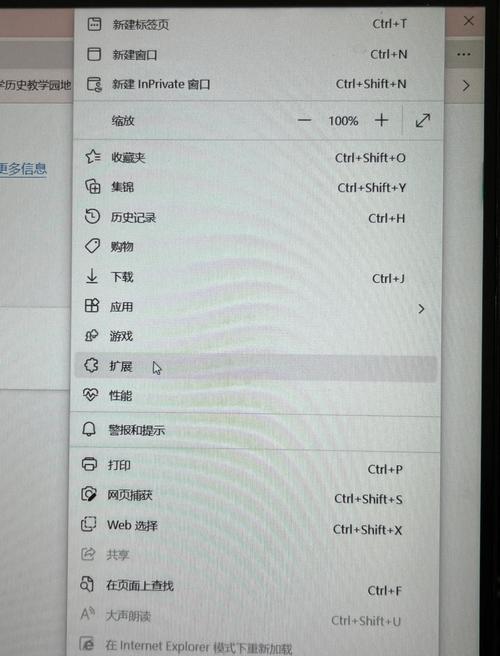
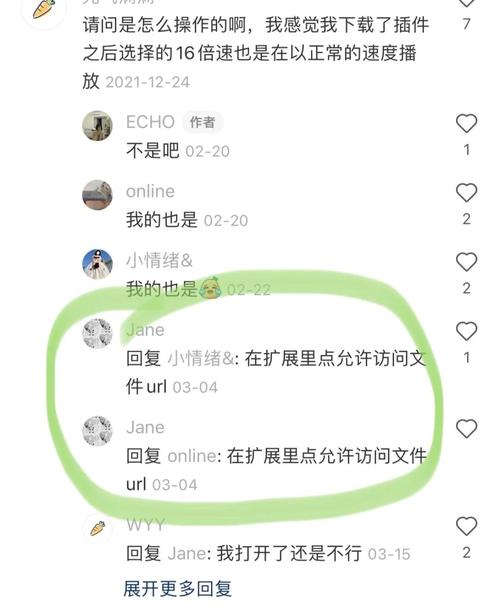









评论列表 (3)
可以使用屏幕录制软件将视频转换为MP4格式,然后通过设置更高的分辨率和码率来加快播放速度。
2025年05月12日 18:36在电脑上加速播放视频,可以通过调整视频播放器的设置来实现,具体操作包括使用快捷键或者点击播放器内的倍速选项来调整视频的播速度至更快档次如1.25或更高倍数观看即可实现快速浏览目的内容的同时注意硬件性能限制避免卡顿现象发生影响体验效果哦!
2025年07月22日 08:34在电脑上加速播放视频,可以通过调整播放器设置或下载第三方软件来实现,如使用PotPlayer、VLC等播放器,调整播放速度功能,或者使用视频加速软件如MediaCoder等,以提升视频播放流畅度。
2025年09月29日 09:02